En Downladsource.es ya os hemos mostrado la nueva función añadida en la última actualización de Windows 10 y que fue bautizada como: Uso compartido en proximidad. Esta función permite compartir archivos fácil y rápidamente entre ordenadores con Windows 10 que se encuentran próximos entre sí, sin necesidad de estar conectado mediante cable Ethernet. Además, lo mejor de la función es que tendrás que parear los dispositivos entre los que deseas enviar o recibir archivos.

También te puede interesar: Como compartir archivos entre ordenadores con Windows 10
La función Uso Compartido en Proximidad fue incluida en Windows 10 v1803 tambien conocida como la actualización de Abril. Gracias a eslla podrás enviar archivos a cualquier ordenador con sistema operativo Windows 10 que se encuentre en las proximidades a través de la conexión Wi-Fi o Bluetooth en el caso de que los equipos no estén conectados a la misma red Wi-Fi.
El Uso Compartido en Proximidad es la manera más rápida de compartir archivos entre dispositivos con Windows 10 ya que no necesitas abrir ni usar ningún tipo de programa, app o herramienta. Todo lo podrás hacer a través del menú contextual mostrado al hacer clic derecho sobre el archivo o archivos que quieras compartir. Sin embargo aunque este proceso sea muy sencillo lo cierto es que son muchos los usuarios que nos han comentado que no pueden hacer uso de esta función o bien que esta no funciona correctamente.
Evidentemente, los usuarios a los que no les funciona el Uso Compartido de Proximidad tienen problemas tras haber activado esta función en la configuración de Windows 10. Por lo tanto antes de nada, comprueba que la función está activada en: Configuración > Sistema > Experiencias compartidas > Uso Compartido en Proximidad
Dicho esto a continuación queremos mostraros paso a paso como solucionar los problemas y errores de la función Uso Compartido en Proximidad en Windows 10 para que finalmente puedas compartir archivos rápidamente:
Como solucionar problemas con la función Uso Compartido de Proximidad en Windows 10:
Lo primero que debes hacer es comprobar que tienes la versión de Windows 10 correcta. Tal y como hemos mencionado, la función de Uso Compartido en Proximidad debe estar activada, pero es que para estar activada, deberás poseer la versión 1803 de Windows 10. Si no sabes que versión de Windows 10 tienes te recomendamos la lectura del siguiente artículo: Cómo comprobar la versión de Windows 10 (Build/compilación)
Si has comprobado que cuentas con la versión correcta (si no fuera así solo tienes que actualizar el sistema operativo) y la opción Uso Compartido en Proximidad de Windows 10 sigue sin funcionar, tendrás que comprobar si el problema se produce por tener una versión de Bluetooth menor que 4.0.
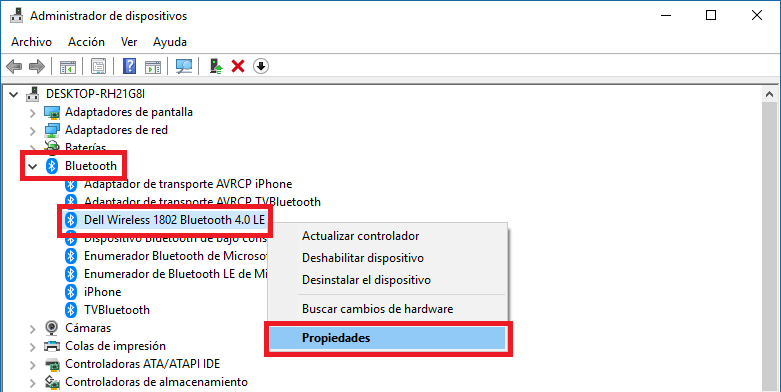
Microsoft pide Bluetooth 4.0 o posterior como uno de los requisitos de la función de Uso Compartido en Proximidad. Otro de los requisitos es que el Bluetooth de tu ordenador debe ser compatible con dispositivos de bajo consumo. Por lo tanto, deberemos comprobar la versión Bluetooth de nuestro ordenador así como saber si admite Bluetooth de bajo consumo.
Para ello tendremos que dirigiéndonos al Administrador de dispositivos y desde aquí buscar la sección Bluetooth para desplegar las opciones disponibles. Aquí tendrás que hacer clic con el botón derecho del ratón sobre el dispositivo Bluetooth de tu ordenador. Por ejemplo en mi caso mi ordenador es Dell, por lo que tendré que hacer clic derecho sobre la opción Dell Wireless.
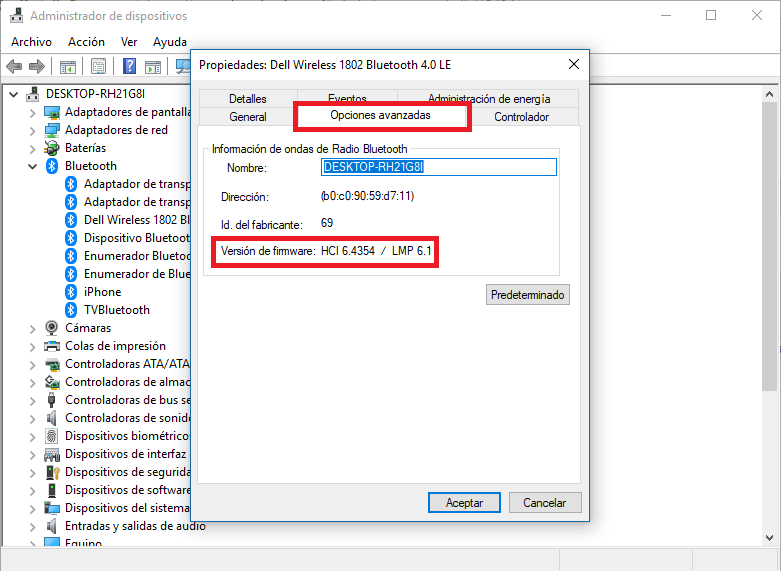
Una vez que se muestre el menú desplegable deberemos seleccionar la opción Propiedades. Esto hará que se muestre una nueva ventana en la que tendrás que seleccionar la pestaña: Opciones Avanzadas. Esto hará que se muestre cierta información en la pantalla en la que tendrás que prestar atención en: Versión de Firmware. A continuación te mostramos la relación de versiones LMP con las versiones de Bluetooth:
LMP 3.x - Bluetooth 2.0 + EDR
LMP 4.x - Bluetooth 2.1 + EDR
LMP 5.x - Bluetooth 3.0 + HS
LMP 6.x - Bluetooth 4.0
LMP 7.x - Bluetooth 4.1
LMP 8.x - Bluetooth 4.2
LMP 9.x - Bluetooth 5.0
En esta misma ventana deberás dirigirte a la pestaña Detalles y hacer clic en el menú desplegable Propiedades. En este menú desplegable tendrás que seleccionar la opción con el nombre: La radio Bluetooth admite el rol central de bajo consumo.
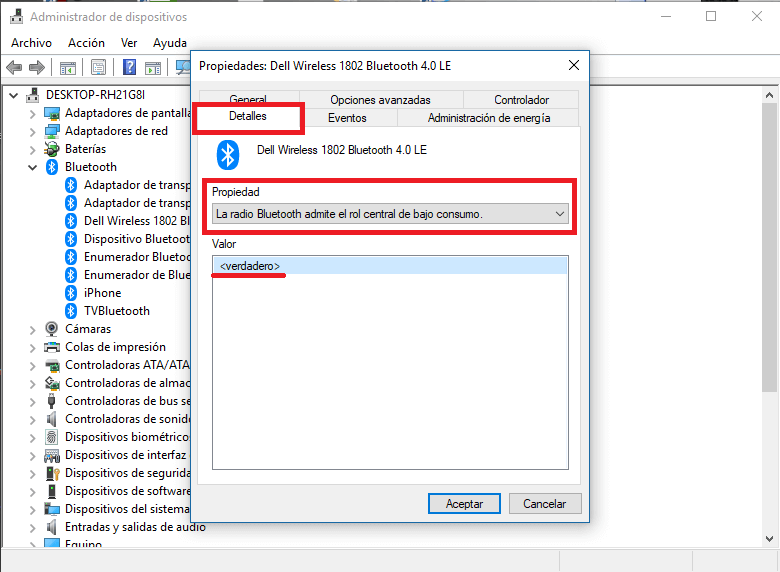
Aquí tendrás que comprobar que en el recuadro Valor se muestre la etiqueta: Verdadero. Si tanto la versión como la compatibilidad con dispositivos Bluetooth de bajo consumo con correcta puede que el problema se deba a una mala configuración de la función Uso Compartido en Proximidad de Windows 10.
Dirigirte a Configuración > Sistema > Experiencias compartidas > Uso Compartido en Proximidad. Una vez aquí asegúrate de que la opción Cualquier persona cercana, está activada.
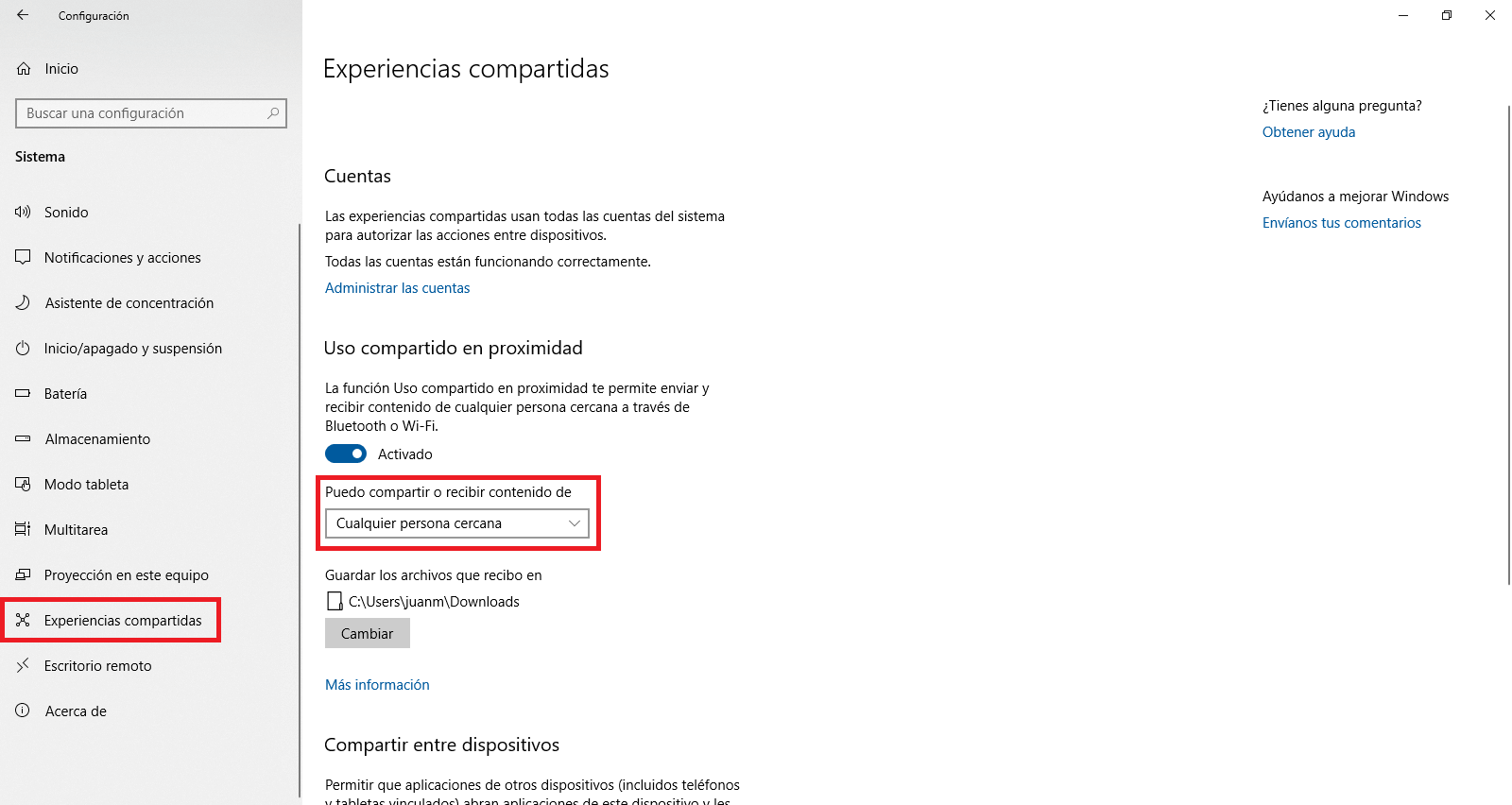
También puede ayudar acercar un poco más los dos ordenadores con Windows 10 entre los que se intenta compartir los archivos. Por otro lado si los equipos no se encuentran conectados a la misma red Wifi puede que el problema esté causado por la conexión Bluetooth de uno de los equipos por lo que puede ser una buena idea conectar ambos ordenadores a la misma red Wifi.
Tras todos estos pasos, no deberías tener ningún problema en hacer uso de la función Uso Compartido en Proximidad en Windows 10 y comenzar a compartir archivos de una manera rápida y sencilla con cualquier otro ordenador con Windows 10 que se encuentre cerca de ti.
